发布时间:2016-12-06 10: 37: 07
在学习角的有关知识时,必定会接触到角平分线这个概念,其实在三角形中,其包括了内角平分线和外角平分线,那么如何作出这样的角平分线呢?前面给大家介绍了在几何画板中作三角形内角平分线的方法,那么外角平分线如何作呢?下面就一起学习用几何画板画三角形的外角平分线的技巧。
步骤一 绘制三角形。打开几何画板软件,选择左侧侧边栏“线段工具”,在右侧的工作区域画一个三角形,利用“文本工具”标记三角形的顶点为A、B、C,如下图所示。
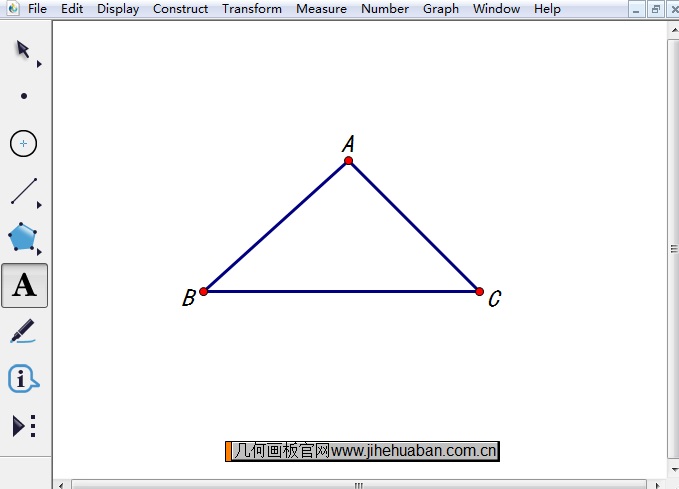
步骤二 构造外角。比如这里要构造∠ACB的外角平分线,所以要先画出∠ACB的外角。用“移动工具”依次选中点A、C,然后单击上方菜单栏“构造”菜单,在其下拉选项选择“射线”命令,这样就得到了射线AC。在射线AC上任取一点D,这时就得到了三角形的外角∠DCB。
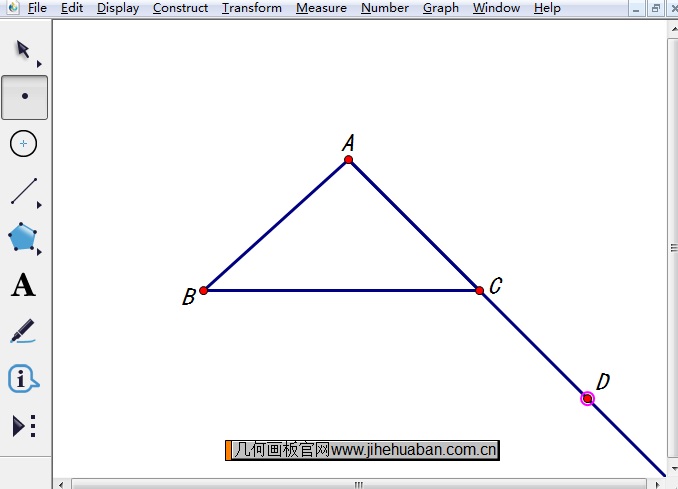
步骤三 构造外角平分线。使用“移动工具”依次选中点D、C、B,单击上方菜单栏“构造”菜单,在其下拉选项选择“角平分线”命令,这样就得到了∠DCB的角平分线,也就是三角形的外角平分线。
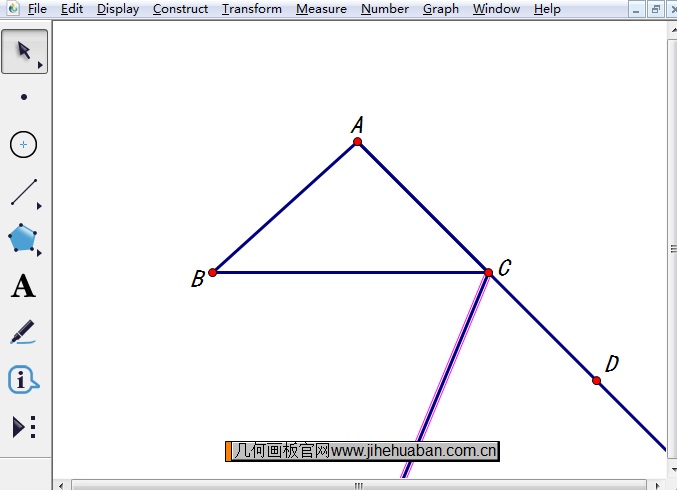
以上就是在几何画板中画三角形的外角平分线的方法,按照上面的教程,可以将三角形的三个内角的外角平分线都作出来,这里就不再一一详细介绍了。在学习角平分线时会接触到几个性质,为了很好地讲解,可以用几何画板进行演示,具体课件可参考:几何画板动态演示角平分线性质。
展开阅读全文
︾